Se possiedi un iPad, allora probabilmente ci sono un sacco di cose che ti piace fare su di esso. Forse ti piace giocare, guardare film o spettacoli, o fare alcuni compiti scolastici. se si utilizza l’iPad per il gioco o il lavoro, però, può essere piuttosto esasperante se la batteria del dispositivo inizia a drenare molto più velocemente di quanto usato. Quale potrebbe essere la causa di questo, e cosa si può fare? Prendiamoci un momento per esaminare ciascuna di queste domande.
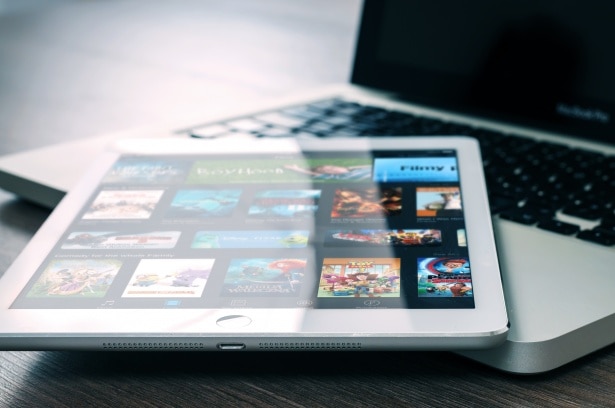
Se aspetti, la batteria del tuo iPad potrebbe non scaricarsi così velocemente
La prima cosa che potresti provare, per quanto strano possa sembrare, è niente. Ci sono alcune situazioni diverse in cui lo scarico della batteria potrebbe non essere permanente. Invece, è una condizione temporanea che è causata da uno dei seguenti fattori:
- Hai appena ripristinato il dispositivo da un backup.
- Hai appena installato un aggiornamento iOS.
- Hai appena scaricato un mucchio di contenuti sul dispositivo. Questo potrebbe includere foto, giochi, applicazioni, posta, ecc.
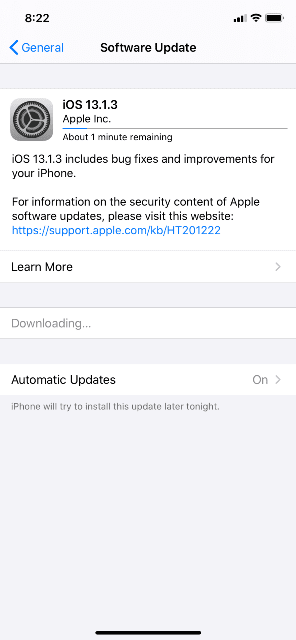
Il motivo per cui una qualsiasi di queste cose potrebbe causare un picco temporaneo nel consumo della batteria è che quando le si fa, la radio Wi-Fi rimane attiva per molto tempo sull’iPad. Spotlight, che è il sistema di ricerca di iOS, deve indicizzare tutti i nuovi contenuti che trova sul vostro dispositivo. Quando i processori e le radio non possono dormire, questo aumenta il consumo di energia.
Se date all’iPad un paio di giorni, allora il consumo di energia potrebbe andare via da solo. Se non è così, allora passate alla prossima correzione.
Quanto attivamente state usando l’iPad?
Se il vostro iPad è nuovo, quanto lo state usando? Potrebbe sembrare che la batteria si stia scaricando velocemente, ma se l’hai appena preso, allora hai giocato con alcune delle nuove caratteristiche? Alcune di esse, come Apple Pencil
, ProMotion o le funzioni di realtà aumentata (AR) consumano molta energia. Se il vostro schermo rimane sempre acceso, allora la memoria viene scritta. Le radio cellulari e il Wi-Fi rimangono accese, e il consumo di energia ha luogo.

Se la novità si esaurisce e non stai usando queste caratteristiche molto spesso, ma il rapido scarico della batteria è ancora evidente, allora continua a leggere.
Reset l’iPad se la batteria si sta scaricando velocemente
La prossima cosa da fare è un vecchio metodo di risoluzione dei problemi: riavviare il dispositivo. Ecco i passi da seguire.
- Premere e tenere premuto il pulsante Home allo stesso tempo del pulsante On/Off.
- Continuare a tenerli premuti, e lo schermo si spegnerà dopo pochi secondi.
- Il logo Apple apparirà sullo schermo. A quel punto, puoi lasciarlo andare.
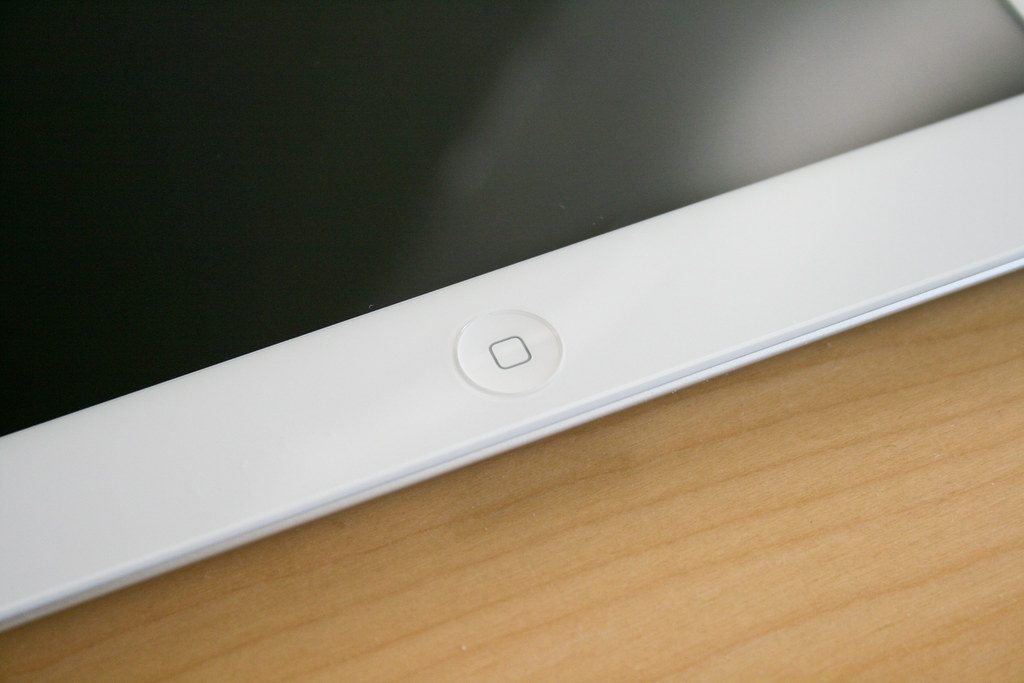
Se il tuo iPad è una nuova versione, e non ha un pulsante Home, allora devi tenere premuto il Topbutton e uno dei pulsanti del volume. Continuate a tenerli fino a quando il display si spegne. Vedrete il logo Apple, e poi potrete rilasciare i pulsanti.
Una volta che il vostro iPad si è riavviato, potete aspettare e vedere se il problema dello scarico veloce della batteria persiste. Se persiste, allora passate al passo successivo.
Controlla le statistiche di utilizzo
C’è una funzione dell’iPad che si chiama Battery Usage, o talvolta BatteryShaming. In sostanza, mostra quali servizi e applicazioni stanno causando il consumo di energia più significativo sul tuo dispositivo.
- Per lanciarla, vai in Impostazioni dalla schermata principale.
- Tocca Batteria, e poi aspetta qualche secondo per il popolamento di Uso della batteria.
- Tocca il pulsante Mostra Uso Dettagliato. Questo ti fornirà una ripartizione dettagliata del consumo di energia in background e in primo piano.
- Se si tocca su Ultimi 7 giorni, sarete in grado di vedere esattamente ciò che è che sta prosciugando il dispositivo più velocemente.
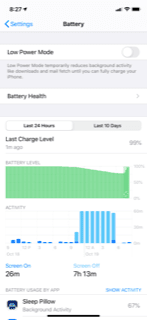
Diciamo che hai Facebook o qualche altra app sul tuo iPad. L’utilizzo di energia vi mostra che occupa il 5% della vostra energia in primo piano, ma il 42% in background. Se vedete qualcosa del genere, è un chiaro segnale che avete trovato la perdita di energia, e significa anche che qualcosa è andato storto con quell’app.
Quello che dovrete fare è premere due volte il pulsante Home. Questo porterà l’app switcherup veloce sullo schermo. Passare il dito sull’app problematica e forzarla a uscire toccando la scheda dell’app e facendola scorrere fuori dal display.
Se la stessa app continua a causare problemi di consumo per voi, potreste reinstallarla. Se non ti sembra che quell’app sia essenziale per il tuo iPad, allora potresti anche liberartene completamente. Se ti piace davvero quell’app, allora potresti anche contattare il creatore o l’amministratore per ulteriori consigli. Potrebbero avere qualche idea su cosa è andato storto.
Ripristina il tuo iPad come nuovo
Se niente ha funzionato ancora, allora hai anche la possibilità di ripristinare il tuo dispositivo come nuovo. Non è ideale, ma a volte un’azione più estrema è richiesta se si continua a correre in un persistente consumo di batteria. In primo luogo, eseguire il backup dell’iPad. Assicurati di essere connesso al Wi-Fi. Vai su Impostazioni, poi su Il tuo nome. Vai su iCloud, poi tocca iCloud Backup. Tocca Backup ora.
Puoi anche fare un backup con iTunes. Collega il tuo iPad al tuo laptop o desktop con un cavo USB approvato da Apple. Avviare iTunes sul computer, assicurandosi che si sta eseguendo l’ultima versione. Quando vedi l’iPad venire fuori sotto Deviceson il lato superiore sinistro dello schermo, fare clic su di esso. Si dovrebbe vedere unopzione per fare un backup. Vai avanti e clicca su quello.
Per ripristinare le impostazioni di fabbrica dell’iPad, collegalo a un computer. Quando il tuo dispositivo appare sullo schermo, clicca dove dice Restore. Clicca di nuovo su Restore per confermare. Il computer dovrebbe ora cancellare l’iPad e installare l’ultimo software iOS. Dopo che il tuo dispositivo è tornato alle impostazioni di fabbrica, si riavvierà.Ora puoi impostarlo come nuovo o usare il backup che hai fatto.
Controlla per vedere se questo ha fermato la batteria dal drenaggio. In molti casi, scoprirete che è così.
Se la batteria dell’iPad si scarica ancora velocemente, considerate un Battery Pack
Se avete ancora problemi, forse potreste voler prendere un battery pack esterno. Ce ne sono alcuni diversi sul mercato. Troverete che sono disponibili in tutte le forme e dimensioni, e la gamma di prezzi varia drammaticamente, pure. Alcuni di essi possono anche caricare più dispositivi Apple allo stesso tempo.

Ci sono diversi che dicono di essere compatibili con gli iPad. Prima di prenderne uno, però, è utile guardare alcune delle recensioni online per esso. Cercate di ottenere uno che ha un sacco di feedback positivi da parte dei consumatori.
Miglioramenti della vita della batteria per iPad
Ci sono anche alcune regolazioni che si possono fare con il dispositivo che potrebbe aiutare con batterydrain dal momento che non c’è “Low Power Mode” per l’iPad come c’è per theiPhone. Si può abbassare la luminosità dello schermo. È possibile disattivare la funzione BackgroundRefresh
per le applicazioni. Si può disattivare la funzione Push mail e usare invece Fetchinstead. Puoi usare le cuffie invece dell’altoparlante se stai ascoltando musica. Si potrebbe impostare l’Auto-Lock a 1 minuto.
Qualsiasi di questi dovrebbe aiutare nel dipartimento di drenaggio della batteria.
Se la batteria del tuo iPad si sta ancora scaricando velocemente, contatta Apple
Se nient’altro ha funzionato, allora come ultima risorsa, è possibile raggiungere il supporto Apple. Chatta con loro online attraverso il loro sito web, oppure puoi portare il dispositivo in un AppleStore dove i geni possono esaminarlo. Assicurarsi e spiegare loro tutte le correzioni ofthe che hai provato. Questo dovrebbe aiutarli a restringere ciò che sta andando onwith il vostro dispositivo.